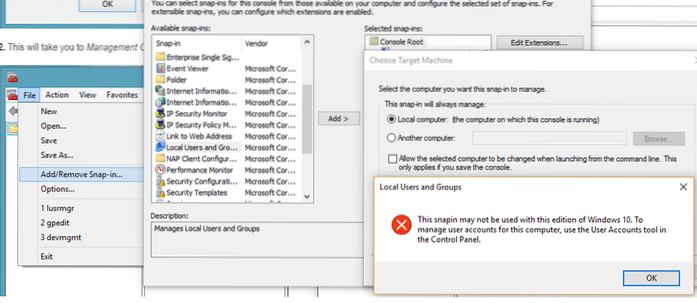Zarządzanie użytkownikami lokalnymi w systemie Windows 10 Home za pomocą ustawień systemu Windows Kliknij Dodaj kogoś innego do tego komputera, jeśli chcesz dodać nowego użytkownika do tego komputera, który nie jest powiązany z Twoją rodziną. Dodaj zarejestrowany adres e-mail nowego użytkownika lub połączony numer telefonu, a następnie kliknij przycisk Dalej. Kliknij Zakończ, aby wyjść.
- Jak zarządzać użytkownikami w domu z systemem Windows 10?
- Jak włączyć lokalnych użytkowników i grupy w systemie Windows 10 Home?
- Czy system Windows 10 Home obsługuje wielu użytkowników?
- Jak dodać konto lokalne do domu z systemem Windows 10?
- Jak zarządzać użytkownikami w systemie Windows 10?
- Jak zarządzać uprawnieniami w systemie Windows 10?
- Jak zarządzać lokalnymi użytkownikami i grupami w systemie Windows 10?
- Czy system Windows 10 w domu ma Gpedit MSC?
- Jak uaktualnić system Windows 10 z domowego do profesjonalnego?
- Dlaczego mam 2 użytkowników w systemie Windows 10?
- Jak udostępniać programy wszystkim użytkownikom systemu Windows 10?
- Czy dwóch użytkowników może korzystać z tego samego komputera w tym samym czasie?
Jak zarządzać użytkownikami w domu z systemem Windows 10?
Jak uczynić użytkownika lokalnego administratorem w systemie Windows 10
- Kliknij menu Start. ...
- Kliknij Ustawienia.
- Kliknij konta.
- Kliknij Rodzina & inni użytkownicy.
- Kliknij konto, które chcesz zmienić.
- Kliknij przycisk Zmień typ konta.
- Kliknij menu rozwijane.
- Kliknij Administrator.
Jak włączyć lokalnych użytkowników i grupy w systemie Windows 10 Home?
3 odpowiedzi
- Klawisz Windows + R.
- Wpisz „netplwiz” bez cudzysłowów.
- naciśnij enter.
- W zakładce „Użytkownicy” kliknij „Dodaj..."
- Postępuj zgodnie z instrukcją. Możesz dodać użytkownika lokalnego lub konto Microsoft.
- Po dodaniu użytkownika kliknij zakładkę „Zaawansowane”.
- I zmień grupę dodanego użytkownika na użytkownika lub administratora.
Czy system Windows 10 Home obsługuje wielu użytkowników?
System Windows 10 ułatwia wielu osobom współdzielenie tego samego komputera. Aby to zrobić, tworzysz oddzielne konta dla każdej osoby, która będzie korzystać z komputera. Każda osoba otrzymuje własną pamięć masową, aplikacje, komputery stacjonarne, ustawienia i tak dalej.
Jak dodać konto lokalne do domu z systemem Windows 10?
Utwórz konto użytkownika lokalnego lub administratora w systemie Windows 10
- Wybierz Start > Ustawienia > Konta, a następnie wybierz opcję Rodzina & inni użytkownicy. ...
- Wybierz opcję Dodaj kogoś innego do tego komputera.
- Wybierz opcję Nie mam danych logowania tej osoby, a na następnej stronie wybierz opcję Dodaj użytkownika bez konta Microsoft.
Jak zarządzać użytkownikami w systemie Windows 10?
- W oknie Ustawienia kliknij Konta, a następnie kliknij Rodzina & inni użytkownicy.
- Kliknij konto, które chcesz zmodyfikować, aby wyświetlić opcje. Następnie kliknij Zmień typ konta. Kliknij, aby wyświetlić większy obraz. Każde konto może być kontem administratora.
- Na liście Typ konta kliknij opcję Administrator. Następnie kliknij OK.
Jak zarządzać uprawnieniami w systemie Windows 10?
Kliknij prawym przyciskiem myszy folder użytkownika i wybierz Właściwości z menu kontekstowego. Kliknij kartę Udostępnianie i kliknij Zaawansowane udostępnianie w oknie. Wprowadź hasło administratora, jeśli zostaniesz o to poproszony. Zaznacz opcję Udostępnij ten folder i kliknij Uprawnienia.
Jak zarządzać lokalnymi użytkownikami i grupami w systemie Windows 10?
Naciśnij kombinację klawiszy Windows + R na klawiaturze. Wpisz lusrmgr. msc i naciśnij Enter. Otworzy się okno Lokalni użytkownicy i grupy.
Czy system Windows 10 w domu ma Gpedit MSC?
Edytor zasad grupy gpedit. msc jest dostępny tylko w wersjach Professional i Enterprise systemów operacyjnych Windows 10. ... Użytkownicy systemu Windows 10 Home mogli instalować programy innych firm, takie jak Policy Plus w przeszłości, aby zintegrować obsługę zasad grupy w domowych wersjach systemu Windows.
Jak uaktualnić system Windows 10 z domowego do profesjonalnego?
Wybierz przycisk Start, a następnie wybierz opcję Ustawienia > Aktualizacja & Bezpieczeństwo > Aktywacja . Wybierz opcję Zmień klucz produktu, a następnie wprowadź 25-znakowy klucz produktu Windows 10 Pro. Wybierz Dalej, aby rozpocząć aktualizację do systemu Windows 10 Pro.
Dlaczego mam 2 użytkowników w systemie Windows 10?
Jednym z powodów, dla których system Windows 10 wyświetla dwie zduplikowane nazwy użytkowników na ekranie logowania, jest włączenie opcji automatycznego logowania po aktualizacji. Tak więc za każdym razem, gdy system Windows 10 jest aktualizowany, nowa konfiguracja systemu Windows 10 dwukrotnie wykrywa użytkowników. Oto jak wyłączyć tę opcję.
Jak udostępniać programy wszystkim użytkownikom systemu Windows 10?
Aby udostępnić program wszystkim użytkownikom w systemie Windows 10, należy umieścić ten plik exe programu w folderze startowym wszystkich użytkowników. Aby to zrobić, musisz zalogować się jako Administrator, zainstalować program, a następnie umieścić exe w folderze startowym wszystkich użytkowników w profilu administratora.
Czy dwóch użytkowników może korzystać z tego samego komputera w tym samym czasie?
I nie myl tej konfiguracji z Microsoft Multipoint lub dwoma ekranami - tutaj dwa monitory są podłączone do tego samego procesora, ale są to dwa oddzielne komputery. ...
 Naneedigital
Naneedigital